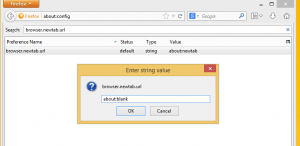Windows 10 में उन्नत स्टार्टअप विकल्पों का शॉर्टकट बनाएं
विंडोज 10 में, उन्नत स्टार्टअप विकल्पों के तहत समस्या निवारण और पुनर्प्राप्ति टूल का एक सेट है। यदि आपके पास कुछ समस्या है जिसे आप नियमित विंडोज 10 वातावरण में ठीक नहीं कर सकते हैं तो वे उपकरण बहुत उपयोगी होते हैं। उदाहरण के लिए, आपको कुछ उपयोग में आने वाली फ़ाइलों को अधिलेखित करने या हटाने की आवश्यकता हो सकती है। यह वास्तव में बूट करने योग्य डीवीडी या यूएसबी स्टिक का एक अच्छा विकल्प है। आज, मैं आपको दिखाना चाहता हूं कि विंडोज 10 को सीधे उन्नत स्टार्टअप मोड में शुरू करने के लिए शॉर्टकट कैसे बनाया जाए।
हाल के एक लेख में, मैंने लिखा था कि आप कैसे कर सकते हैं विंडोज 10 को सीधे एडवांस्ड स्टार्टअप पर रीबूट करें. यदि आप एक क्लिक के साथ उन्नत स्टार्टअप विकल्पों पर जाने के लिए शॉर्टकट बनाने में रुचि रखते हैं, तो आप ऐसा कैसे करते हैं।
- अपने डेस्कटॉप पर एक खाली क्षेत्र पर राइट क्लिक करें और संदर्भ मेनू से नया -> शॉर्टकट चुनें।
- शॉर्टकट लक्ष्य टेक्स्ट बॉक्स में, निम्न कमांड टाइप/पेस्ट करें:
शटडाउन.एक्सई /आर /ओ /एफ /टी 0
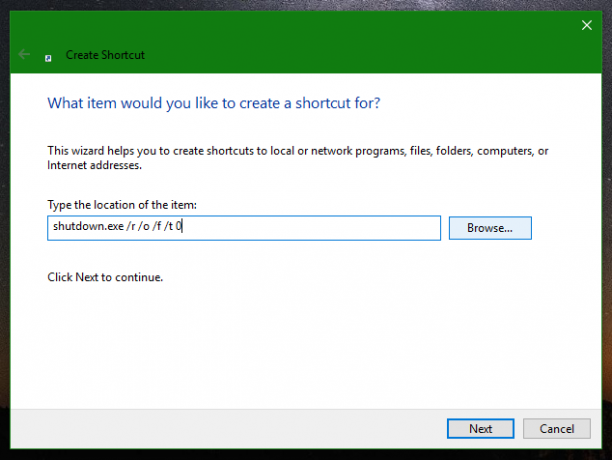
- इस शॉर्टकट को एडवांस्ड स्टार्टअप नाम दें और इसे कुछ अच्छा आइकन असाइन करें।
युक्ति: निम्न फ़ाइलों में अच्छे चिह्न हैं:c:\windows\system32\shell32.dll. c:\windows\system32\imageres.dll. c:\windows\system32\moricons.dll. c:\windows\system32\powercpl.dll. c:\windows\explorer.exe
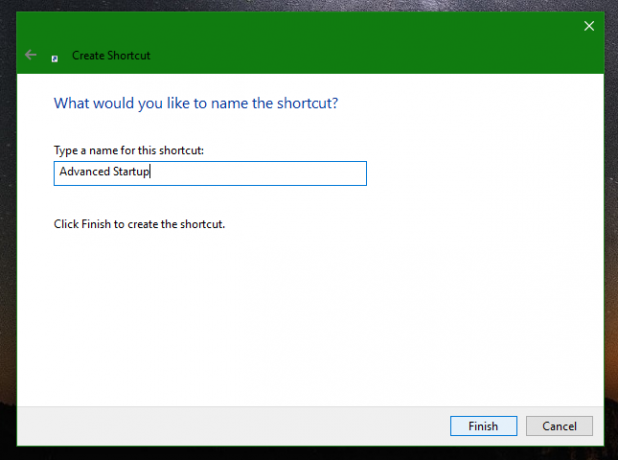

एक बार जब आप शॉर्टकट पर क्लिक करते हैं, तो विंडोज 10 तुरंत उन्नत स्टार्टअप विकल्पों पर जाएगा।
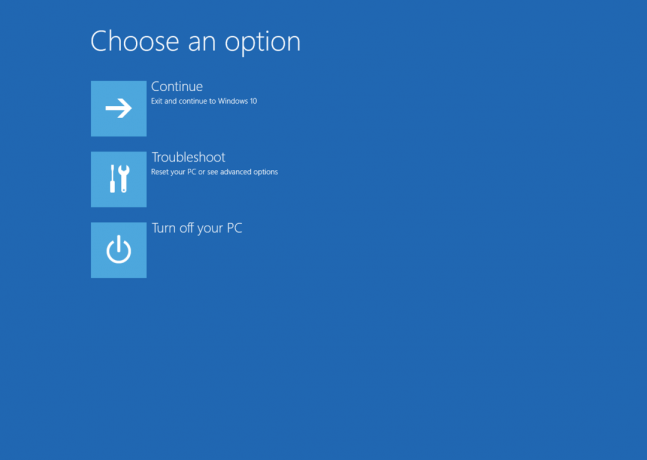 मामले में, आप जानना चाहते हैं कि शटडाउन.एक्सई के बाद के स्विच क्या हैं:
मामले में, आप जानना चाहते हैं कि शटडाउन.एक्सई के बाद के स्विच क्या हैं:
- शटडाउन.exe के बाद /r स्विच का अर्थ पुनरारंभ होता है
- उन्नत स्टार्टअप दर्ज करने के लिए /o स्विच है
- विंडोज़ के पुनरारंभ होने से पहले /f स्विच बल सभी चल रहे प्रोग्रामों को बंद कर देता है
- /t स्विच सेकंड में समय की मात्रा निर्दिष्ट करता है जिसके बाद विंडोज पुनरारंभ होगा।
बस, इतना ही।